VASTKING KingPad K10 Proは、正常に初期設定を終えても設定しきれていない部分がいくつかあります。
今回は、初期設定が完了した後に最低でも確認して欲しい3つの設定を紹介します。
①Gboardをアップデートする
KingPad K10は標準のキーボードアプリに「Gboard」を使っていますが、初期状態のままだとGboardのバージョンがかなり古く、文字入力時に変換候補が出ないことがあります。
以下の手順でGboardアプリをアップデートしてください。
■手順
- [
 Playストア]を開く
Playストア]を開く - 画面上部の検索窓で「gboard」と検索
- Gboardを探して[更新]を押す
画像付きの詳しい手順は、Gboardアプリをアップデートをご覧ください。
②時間がずれていないか確認する
KingPad K10は、初期設定完了後にアメリカの標準時間で設定されて時間がずれていることがあるので、時計を確認してください。
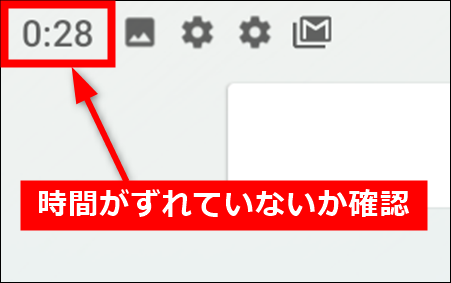
時間がずれている場合は、以下の手順で修正してください。
■手順
- [
 設定]を開く
設定]を開く - [システム]を押す
- [日付と時刻]を押す
- [タイムゾーン]を押す
- [地域]を押す
- [日本]を押す
地域を日本に変更した瞬間に時間が直ります。
画像付きの詳しい手順は、時間がずれる時の直し方をご覧ください。
③専用キーボードで英語入力に切り替えできることを確認する
専用キーボードを使っている場合は、「Shift + Space」で英語入力⇔日本語入力を切り替えれることを確認してください。
常に日本語入力になってしまう場合は、キーボードを英語入力に切り替えできない時の対処法を参考に設定してください。
関連記事

